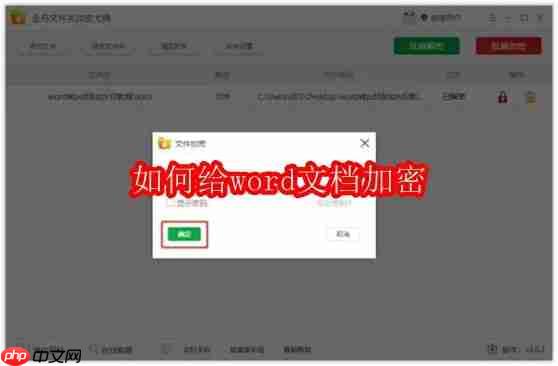
方法一:通过Word内置功能进行文档加密
1、打开需要加密的Word文件,点击左上角的“文件”选项,随后选择“文档加密”。
2、在弹出的窗口中,切换至“密码加密”标签页。
3、在“密码”输入框中设置一个高强度密码,建议包含字母、数字和符号,避免使用容易被猜到的密码。
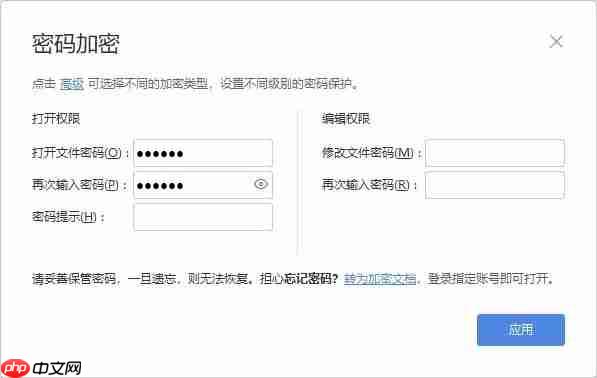
4、点击“应用”按钮,系统将自动保存并加密文档。
5、之后每次打开该文件时,都会提示输入密码,只有输入正确密码才能查看内容。
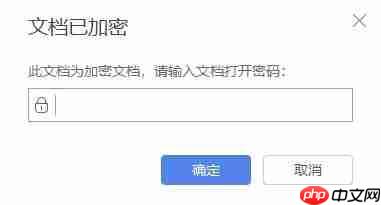
方法二:另存为加密格式
1、打开目标Word文档,点击“文件”菜单中的“另存为”。
2、在保存对话框中,将“文件类型”更改为“WPS加密文档格式”。
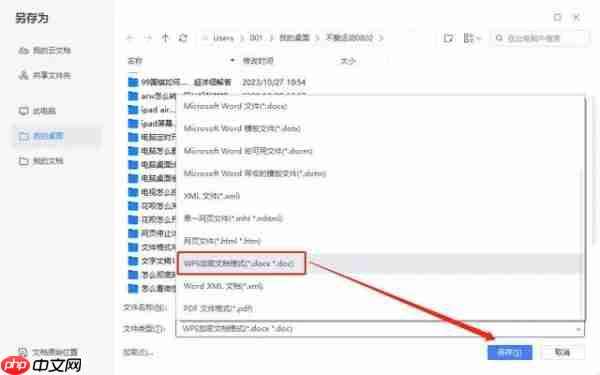
3、勾选下方的“加密”选项。

功能介绍: 一.系统管理:管理员管理,可以新增管理员及修改管理员密码;数据库备份,为保证您的数据安全本系统采用了数据库备份功能;上传文件管理,管理你增加产品时上传的图片及其他文件 二.企业信息:可设置修改企业的各类信息及介绍 三.产品管理:产品类别新增修改管理,产品添加修改以及产品的审核 四.下载中心:可分类增加各种文件,如驱动和技术文档等文件的下载 五.订单管理:查看订单的详细信息
 0
0

4、设置打开密码,并可根据需要配置文档权限,如禁止修改或打印。
5、保存后,再次打开该文档时需输入密码验证权限,否则无法访问。
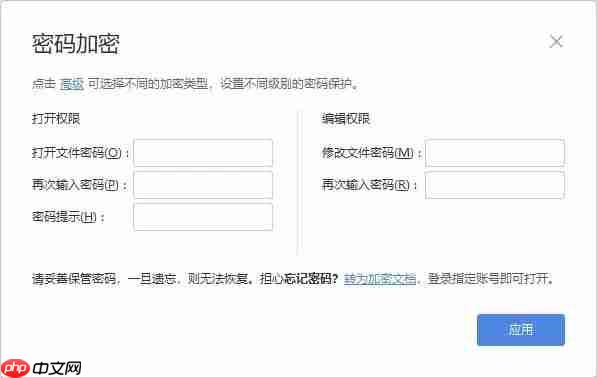
方法三:借助第三方工具——金舟文件夹加密大师
若需批量加密或更高安全性,可使用专业工具“金舟文件夹加密大师”,支持对单个或多个Word文件进行加密保护。
1、启动金舟文件夹加密大师软件,直接将需要加密的Word文档拖入操作界面。
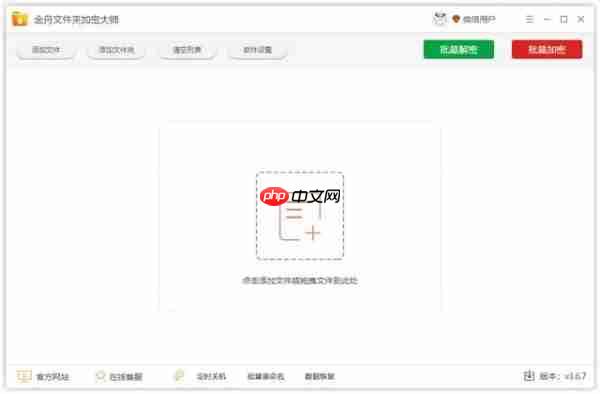
2、点击“批量加密”按钮,设置自定义密码。
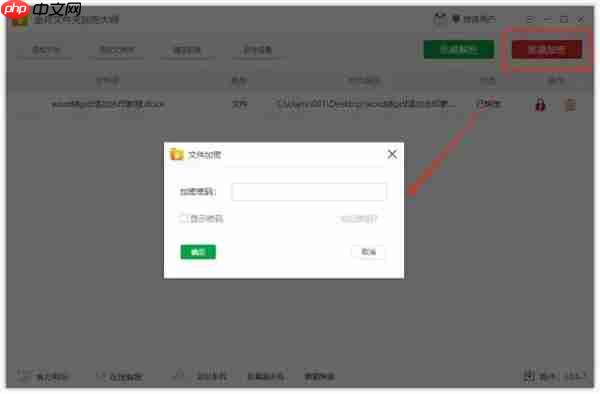
3、确认密码后点击“确定”,软件将快速完成加密过程。
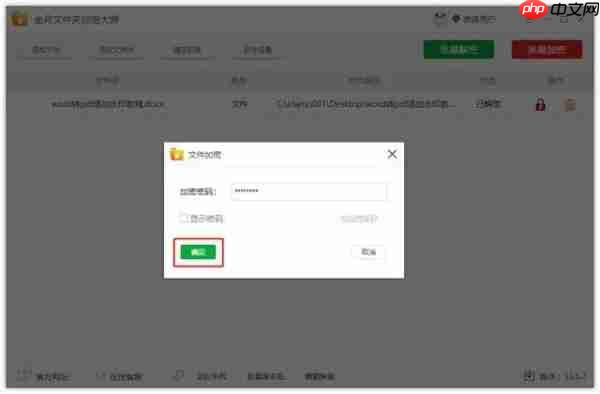
以上就是如何给word文档加密的详细内容,更多请关注php中文网其它相关文章!

全网最新最细最实用WPS零基础入门到精通全套教程!带你真正掌握WPS办公! 内含Excel基础操作、函数设计、数据透视表等

Copyright 2014-2025 https://www.php.cn/ All Rights Reserved | php.cn | 湘ICP备2023035733号